2020年12月29日更新
Launcher3とは?インストールから使い方まで解説【Androidアプリ】
Launcher3はAndroidにインストールできるランチャーアプリです。スマホのホーム画面のデザインを変更できるアプリですが、使い方が分からないからインストールできない人も多くいます。ここではLauncher3の使い方を説明していきます。
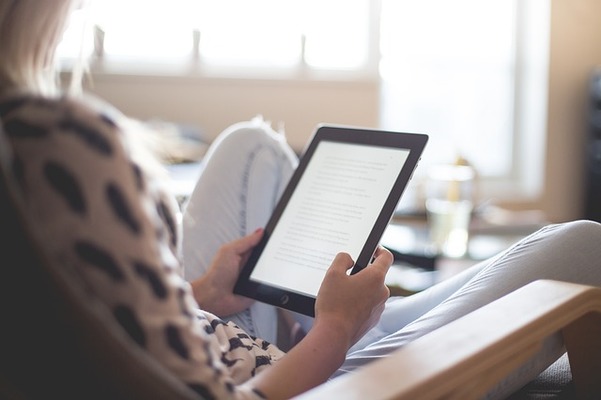
目次
Launcher3とは
Launcher3はAndroidのホーム画面を好きなようにカスタムできるアプリのことです。スマホのホーム画面はアイコンの配置と背景はもともと変えられますが、Launcher3はテンプレートごと変えることができます。
もちろん通常のAndroidと同じように、自分で撮影した写真を背景にすることもできます。Launcher3は基本的なAndroidの機能は変えません。
Android開発プロジェクト提供のランチャー
Launcher3とは、Androidの開発プロジェクトが提供しているGoogleアプリです。ただGooglePlayで配信されているLauncher3は、AndroidやAOSPが開発したアプリではありません。
Launcher3の特徴は、平面的でシンプルなデザインのランチャーであることです。Windowsのような都会的なデザインが採用されています。
シンプルで使い方が簡単
Launcher3がGoogleアプリの中で特に人気な理由とは、シンプルでおしゃれなデザインと簡単な使い方です。近未来的なデザインなので、若い世代を中心に人気となっています。
Launcher3はアイコンが一覧で表示されますが、スクロールバーが付いているので、PCと同じように簡単にスクロールできます。ただ現在は更新されていてLauncher 8 freeが登場しています。
多くのベンダーが標準のGoogleアプリとして採用
Android開発プロジェクトから提供されているLauncher3は、Android OSの巣の状態なので、通常のAndroidスマホのホーム画面よりも使いやすいと好評です。すでに多くのベンダーが愛用しています。
Launcher3のインストールと更新
Launcher3のインストール画面はAndroidのGooglePlayでも、PC版のGooglePlayでも同じです。どちらからでも無料でインストールできますし、時間もかかりません。
しかしGooglePlayからインストールできるLauncher3は、Androidの開発プロジェクトが提供しているアプリではないので、気を付けましょう。
Google Playからのインストール方法
Launcher3をGooglePlayからインストールする方法とは、Googleへのログインを求められることがあります。しばらくGooglePlayからアプリをインストールしていなかったり、はじめてGooglePlayからアプリをインストールしたりする場合によくあります。
Googleアカウントに登録してあるメールアドレスとパスワードを入力して、「次へ」をタップしましょう。
APKからの直接インストール手順
Androidの開発プロジェクトが提供しているLauncher3をインストールしたい場合は、ダウンロードサイトから直接手順を踏むしかありません。画面のURLにアクセスして、「ANDROID FILE HOST」へ移動しましょう。
「ANDROID FILE HOST」の検索バーで、「Launcher3」と入力します。ダウンロードファイルはアルファベット順に並んでいますが、検索バーで検索した方が早いです。
検索バーで検索し、Launcher3のファイルが見つかったら、「Download」という雲のマークをタップしてください。ダウンロードはAndroidスマホと同じで、すぐに終了します。
Launcher3をインストールしたら、Androidの設定画面を開いて「アプリと通知」をタップします。Launcher3は発信元が不明なアプリなので、その使用を許可するのです。
「アプリと通知」の画面で、「詳細設定」をタップします。そして表示された「特別なアプリアクセス」をタップして、次の画面へ進みましょう。
「特別なアプリアクセス」をタップすると表示されるメニューの中から、「不明なアプリのインストール」をタップしてください。
「不明なアプリのインストール」画面に表示されるアプリ一覧から、Launcher3を選択します。次の画面で「不明なアプリの許可」を設定します。
Launcher3を選択したら、「この提供元のアプリを許可」をタップしましょう。これでAndroidにインストールしたLauncher3を使えるようになります。
しかし、ダウンロードサイトから直接インストールしたLauncher3はAndroidスマホに不具合を発生させる可能性がありますので、それを把握した上でインストールしましょう。
またインストールした時、スマホの設定で不明アプリはブロックされていることを伝えるポップアップで「設定」をタップすると、もっと簡単に設定できます。
Launcher3へのホーム画面の変更と使い方
AndroidスマホにインストールしたLauncher3をホーム画面に適用させる方法とは、「設定」から手順を踏みます。「アプリと通知」の画面で「デフォルトアプリ」をタップしましょう。
「デフォルトアプリ」の画面で「ホームアプリ」をタップしてください。そこからホーム画面にLauncher3を適用させていきます。
「ホームアプリ」をタップして、「Launcher3」を選択します。これでホーム画面はLauncher3のテンプレートになりますが、気に入らなかった場合はいつでもここからAndroidスマホのもともとのホームアプリに変更できます。
「ホームアプリ」でLauncher3がオンになっている状態が、Launcher3が適用されています。ホームアプリは何種類でもインストールできるので、気に入ったアプリをあらかじめインストールしておいて、気分によって変更することもできます。
Launcher3の動作不良や問題点
Launcher3をサイトから直接Androidスマホにインスト―ルする方法とは、不具合などが起こる可能性があります。それを覚悟でインストールしても、実際に不具合が起こると慌ててしまいますよね?
ここからは不具合が起こった場合の対処法を紹介していきます。
動作不良の例
Launcher3をインストールしたAndroidスマホで起こる不具合には、ホームボタンをタップしてもホームに戻れない、ホーム画面に設定したはずのアプリが表示されない、アプリが起動しないなどです。
こうしたトラブルが通常ならAndroidスマホを再起動することで改善しますが、Launcher3はこうした不具合を起こすこともあるので、再起動では改善しないことがあります。
バッテリー消費の問題
Launcher3はスマホのバッテリーを多く消耗してしまいます。Launcher3が電池を多く消耗しているという内容の通知が、毎日届いてしまうほどです。
Launcher3のアンインストール・無効化方法
もしLauncher3をインストールしたあとでAndroidスマホに不具合が生じてしまったら、アンインストールするか無効化しましょう。
通常のアンインストール
Launcher3を更新していない場合は、「設定」から「アプリと通知」をタップして、Launcher3の画面を表示させると「アンインストール」というボタンが表示されます。ここをタップすれば、アンインストールがはじまります。
設定から無効にする方法
Launcher3のアプリ画面は「アプリと通知」から「アプリ情報」をタップすると、表示されます。Androidスマホにインスト―ルされているアプリが一覧で表示されるので、そこからLauncher3を探しましょう。
もしLauncher3を更新したことがある場合は、「アンインストール」と「強制終了」ではなく、「無効」と「強制終了」というボタンが表示されます。
そこで「無効」をタップすると、更新したバージョンが無効になり、インストールした時のバージョンのLauncher3に変更されます。
アンインストールも無効も不可能のときは
更新していないLauncher3をアンインストールした場合も、更新しているLauncher3を無効にした場合も、効果がないなら、Androidスマホを再起動しましょう。再起動後に、もう一度アンインストールか無効を設定してみてください。
Launcher3以外のランチャーアプリを利用する
Androidスマホに対応しているホームアプリ、ランチャーアプリはとても多くの種類があります。Launcher3のようにシンプルで使い方が簡単なGoogleアプリも多数登場しているので、変更してみてください。
またLauncher3は更新されてしまうと、その分消費するバッテリーが増えてしまうので、GooglePlayの「設定」からGoogleアプリの自動更新をしないようにしておきましょう。
GooglePlayを起動して、三本線アイコンをタップし、「設定」を選択します。
「アプリの自動更新」という項目があるので、そこをタップしましょう。Googleアプリの自動更新に関する設定を変更できます。
表示されるポップアップの中から、「アプリを自動更新しない」という項目をタップしてください。ここをオンにすると、Googleアプリは自動更新されません。
いかがでしたか?
Launcher3は使い方が簡単で、シンプルでおしゃれなホーム画面にできるGoogleアプリです。ただ不具合がある場合もあるので、他のランチャーアプリの導入も検討してみましょう!
合わせて読みたい!Androidアプリに関する記事一覧
 Androidのおすすめアプリ100!入れたい神アプリ【最新版】
Androidのおすすめアプリ100!入れたい神アプリ【最新版】 Nova Launcherの使い方!Androidホーム画面を設定しよう
Nova Launcherの使い方!Androidホーム画面を設定しよう Apex Launcherの使い方【Androidホームアプリ】
Apex Launcherの使い方【Androidホームアプリ】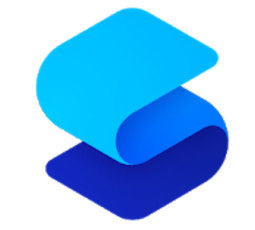 スマートランチャーの使い方と機能を紹介【Androidホームアプリ】
スマートランチャーの使い方と機能を紹介【Androidホームアプリ】


































